在本指南中,你将学习如何设置 Focusrite Scarlett 音频接口。我们将向你展示如何将其连接到计算机以及如何将音频输入和输出到设备。请按照以下每个部分开始操作。
Focusrite 为你提供了在线设置指南,帮助你开始使用 Scarlett 界面。它引导你完成注册过程,甚至还提供了设置和开始使用捆绑的 DAW 软件的视频。单击下面的图片即可开始使用并享受使用你的新 Scarlett!你可以随时返回此页面获取更多信息和分步说明。
连接你的 Scarlett 接口。
双击 Scarlett 设备图标并打开链接即可开始。
Scarlett – 简易启动工具 // Focusrite
注册和捆绑软件
第三代 Scarlett 接口与Ableton Live Lite和三个插件包(Softube 的 Time and Tone Bundle、Focusrite Red Plug-In Suite 和 Focusrite Plug-in Collective 访问权限)捆绑在一起。为了获得它们,你需要创建一个帐户并注册你的 Scarlett。他们的在线注册指南很快,但手动注册也有效。
创建 Focusrite 帐户或登录到你当前的帐户。
登录后,转到产品注册页面。
使用下拉列表选择你的 Scarlett 接口。
输入你的 Scarlett 序列号并单击“提交”以完成表格。
转到你帐户中的“我的软件”页面以访问捆绑软件。
安装 Focusrite Control 驱动程序
展开全文
Focusrite Control 是大多数 Scarlett 接口所需的驱动程序软件。为了将 Scarlett 接口连接到你的计算机,必须先安装其驱动程序软件。安装后,启动 Focusrite Control 应用程序以配置 Scarlett 的设置并创建自定义监视器或耳机混音。
我需要 Focusrite Control 吗?
2i2 和 Solo 接口在 Mac 电脑上符合类标准。这意味着它们将与默认的 Mac 驱动程序配合使用,并且只需要 Focusrite Control 进行远程控制或调整设置。
转到Focusrite 下载页面。
选择你的品牌(Focusrite)、产品系列(Scarlett)和产品类型(型号)。
查找并单击与你的操作系统兼容的最新软件版本进行下载。
打开计算机的下载文件夹。
完成软件安装:
PC:双击.exe文件并按照屏幕上的说明进行操作。
Mac:双击.dmg文件,在新出现的窗口中双击.pkg文件并按照屏幕上的说明进行操作。
重新启动计算机。
Focusrite Scarlett 音频接口安装和设置指南
音频应用(音响设备,键盘,合成器,效果器,声卡,耳机等)
个人合作:网站给你推广作品,你帮我们宣传网站
招募音频合作代理 微信:yinpinyingyong返回搜狐,查看更多